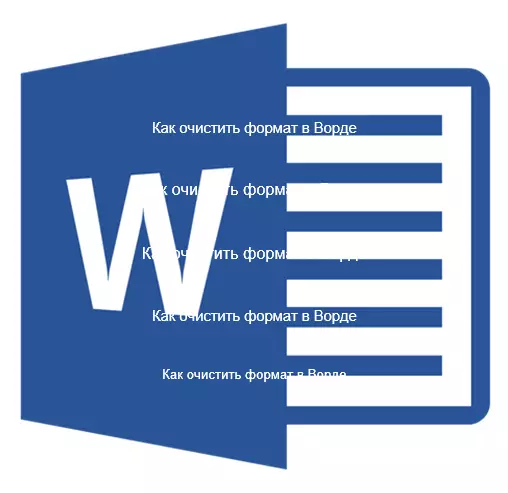
Jokainen MS Word Office -tuotteen käyttäjä tuntee täydellisesti tämän ohjelman laajista mahdollisuuksista ja rikkaat toiminnot, jotka keskittyvät tekstin kanssa. Itse asiassa sillä on valtava joukko fontteja, muotoilua ja erilaisia tyylejä, jotka on suunniteltu suunnittelemaan tekstiä asiakirjassa.
Oppitunti: Miten Word Format-tekstissä
Asiakirjan suunnittelu on tietenkin erittäin tärkeä asia, vain joskus ennen kuin käyttäjät ovat täysin päinvastainen tehtävä - tuoda tiedoston tekstisisältö alkuperäiseen muotoonsa. Toisin sanoen sen on poistettava muotoilu tai puhdistus muoto, eli "Reset" tekstin ulkonäkö mielessään "oletusarvoisesti". Kyse on siitä, miten se tehdään, ja sitä käsitellään alla.
1. Valitse kaikki asiakirjan teksti ( CTRL + A. ) Tai käytä hiirtä korostaaksesi tekstin fragmentin, muotoilun, johon haluat poistaa.
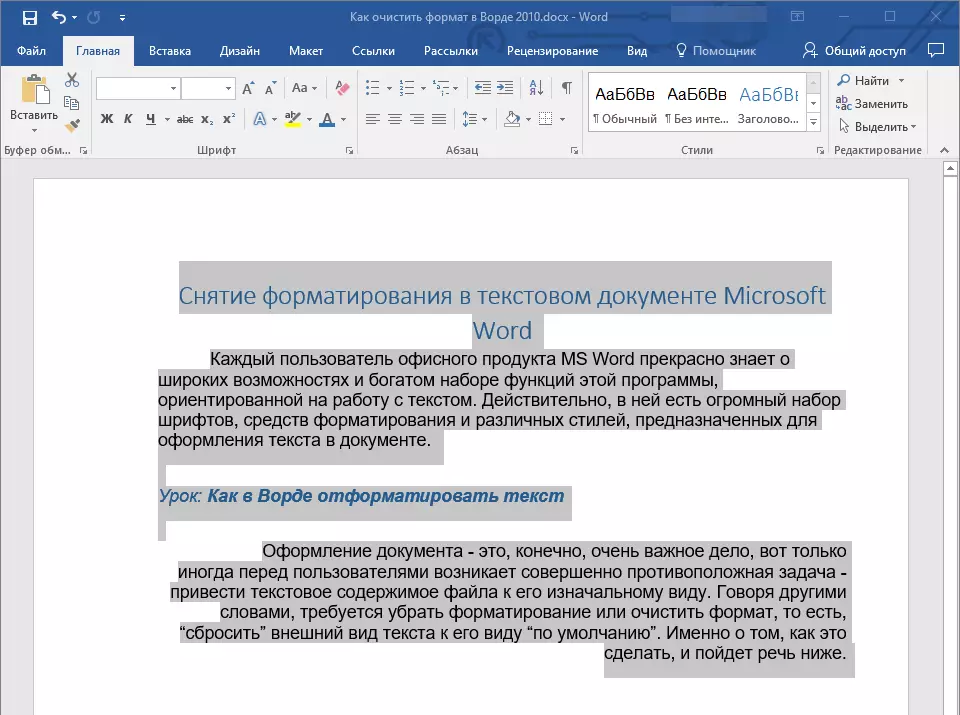
Oppitunti: Kuuma-avaimet Wordissa
2. ryhmässä "Fontti" (välilehti "Koti" ) Painaa nappia "Poista kaikki muotoilu" (kirje A pyyhekumilla).
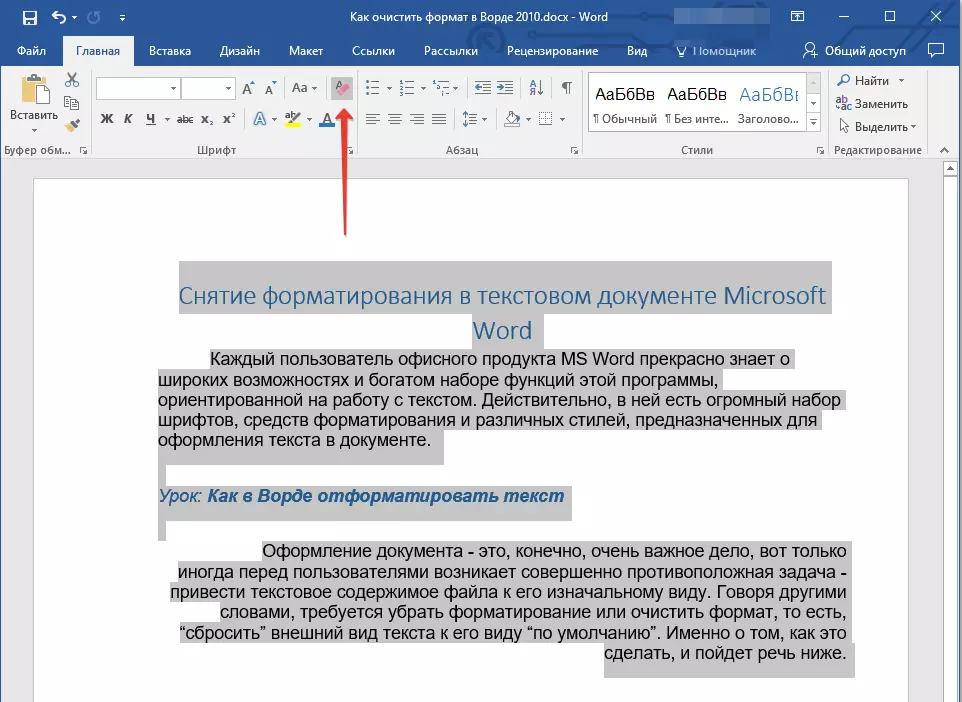
3. Tekstin muotoilu palautetaan alkuperäiseen arvoon asetettuun oletusnumeroon.
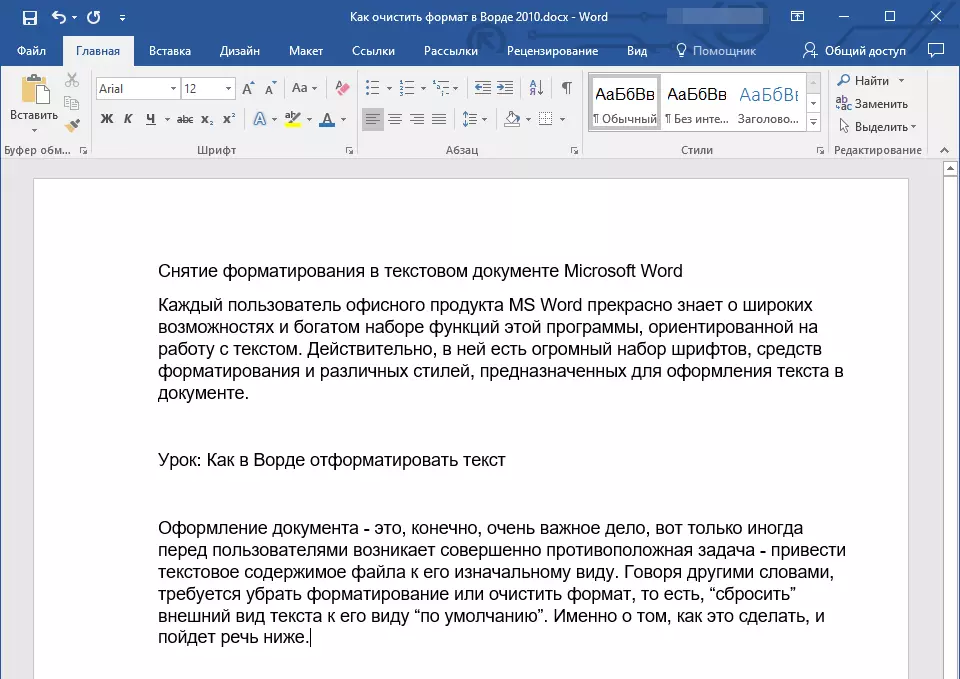
merkintä: MS Wordin eri versioiden standardityyppi voi vaihdella (ennen kaikkea oletusfontin vuoksi). Lisäksi, jos itsenäisesti luonut tyyliä suunnitteluun asiakirjan, valitsemalla oletusfontin asettamalla tietyin väliajoin, jne ja sitten tallennetaan nämä asetukset vakiona (oletus) kaikkien asiakirjojen formaatti palautuvat parametrien mukaan. Suoraan esimerkkinä standardi fontti on Arial, 12.
Oppitunti: Kuinka muuttaa yrityksen aikaväli sanalla
Toinen menetelmä, jolla voit poistaa sanan muodon, riippumatta ohjelman versiosta. Se on erityisen tehokas tekstin asiakirjoihin, joita ei ole kirjoitettu vain eri tyyleissä, joilla on erilainen muotoilu, mutta myös värielementit, esimerkiksi tekstin tausta.
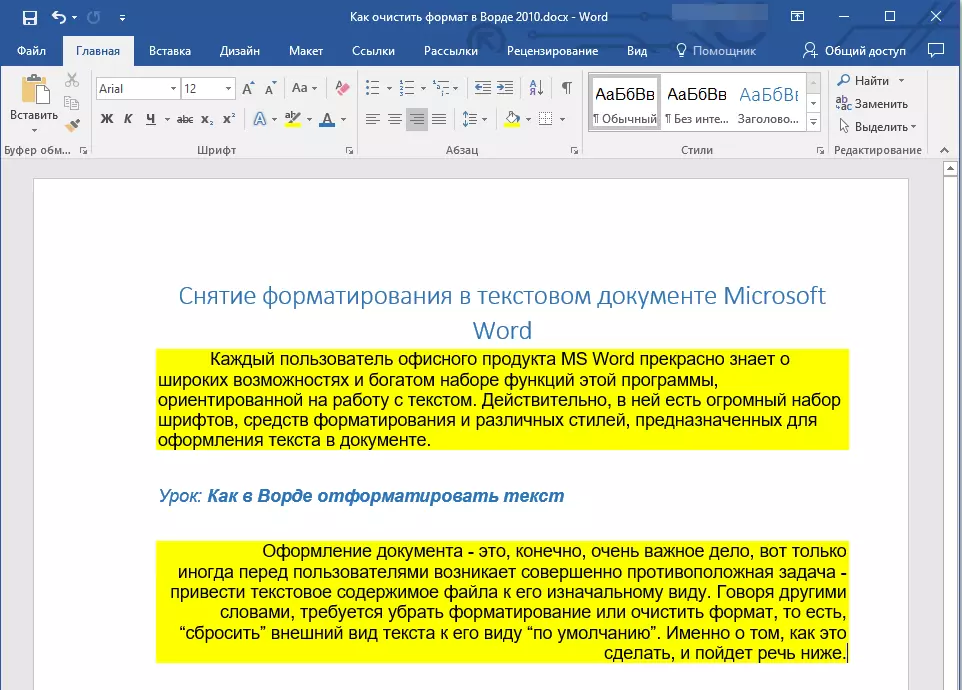
Oppitunti: Kuinka poistaa tausta tekstin sanalle
1. Korosta koko teksti tai fragmentti, jonka muoto on puhdistettava.
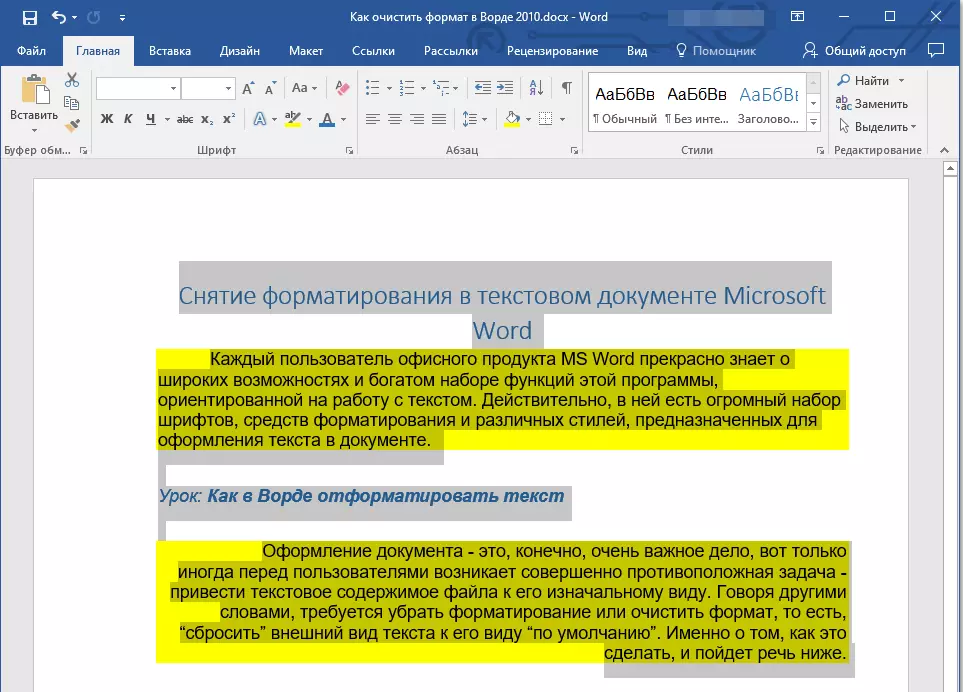
2. Avaa Ryhmä -valintaikkuna "Tyylit" . Voit tehdä tämän painamalla pieniä nuolta ryhmän oikeassa alakulmassa.
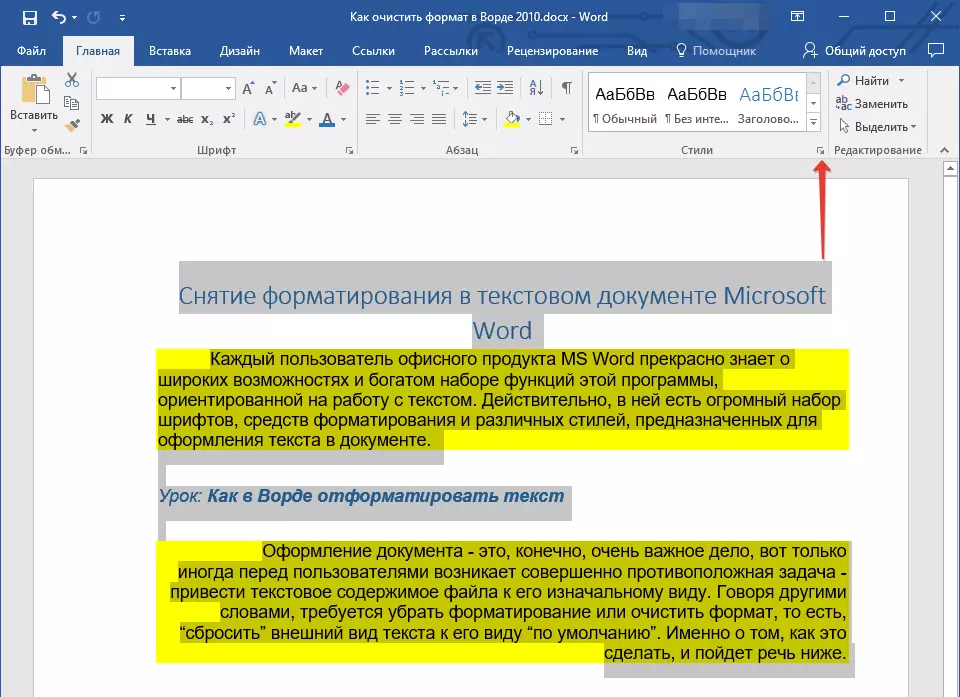
3. Valitse ensimmäinen kohde luettelosta: "Tyhjennä" Ja sulje valintaikkuna.
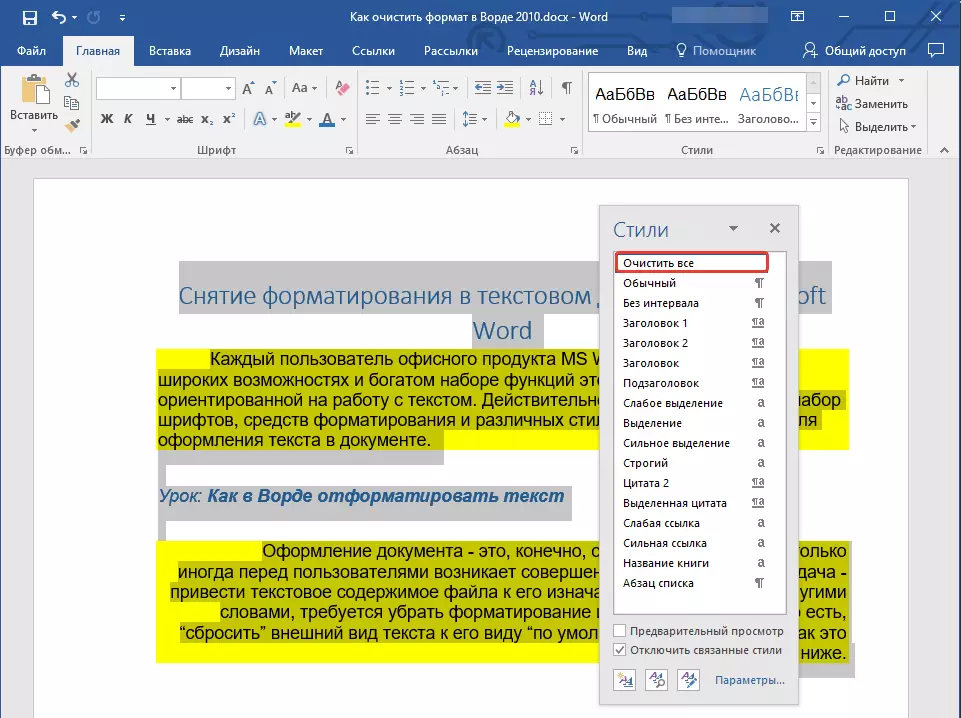
4. Tekstin muotoilu asiakirjassa palautetaan standardiin.
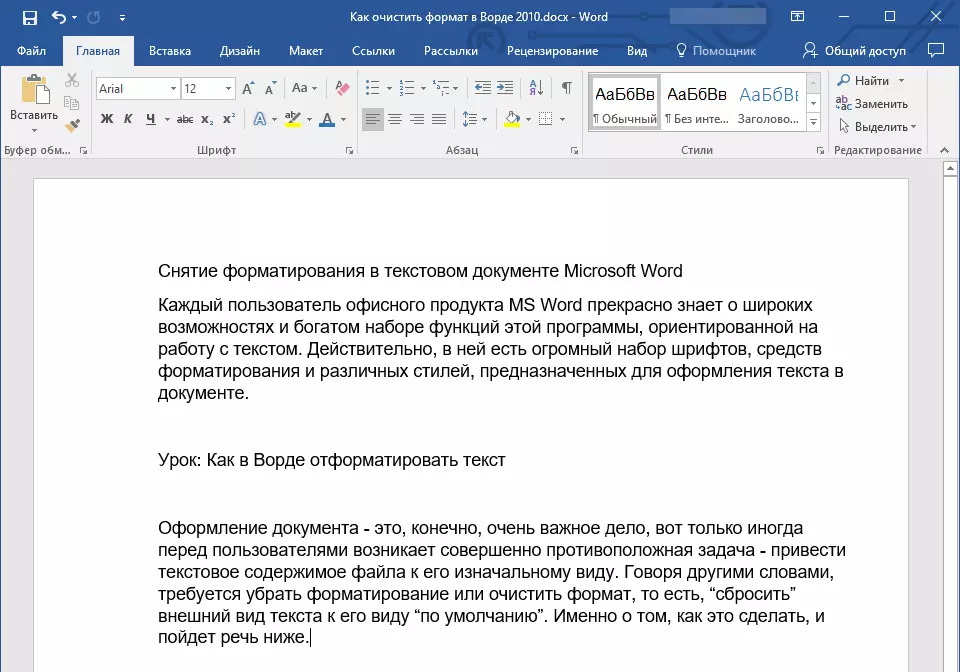
Tästä kaikesta tästä pienestä artikkelista olet oppinut poistamaan tekstin muotoilun sanassa. Toivotamme teille menestystä tutkimaan edelleen tämän edistyneen toimistotuotteen rajaton ominaisuuksia.
